苹果微信截图长屏怎么截屏 iPhone微信截长图技巧
更新时间:2024-04-04 13:51:13作者:xiaoliu
苹果手机上的微信截长图技巧一直是用户们比较关注的话题,在使用iPhone进行微信聊天时,有时候我们希望能够截取整个聊天记录或者一张长图来保存或分享。但是在苹果手机上截取长屏并不是一件简单的事情,需要掌握一些技巧才能实现。今天我们就来分享一下在iPhone上截取微信长图的方法和技巧,让大家能够轻松地保存和分享微信聊天记录。
具体步骤:
1首先打开手机,在主屏幕界面,点击并进入“微信”。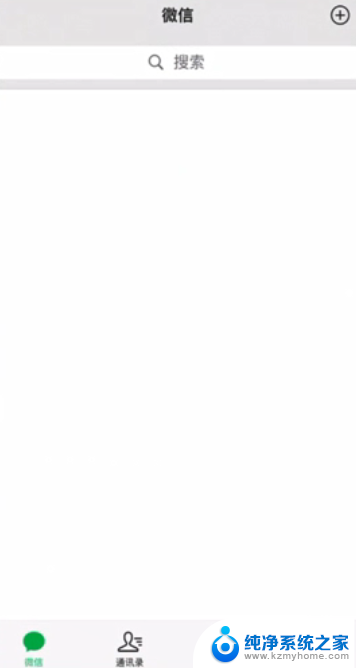 2在微信主页面,点击右下角的“我”,进入个人信息界面。
2在微信主页面,点击右下角的“我”,进入个人信息界面。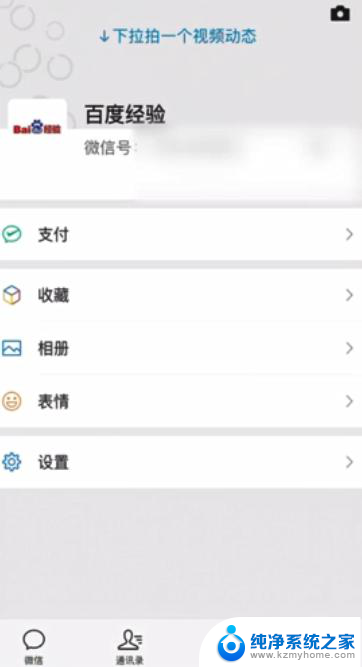 3点击“收藏”,在收藏界面,点击右上角“加号”。
3点击“收藏”,在收藏界面,点击右上角“加号”。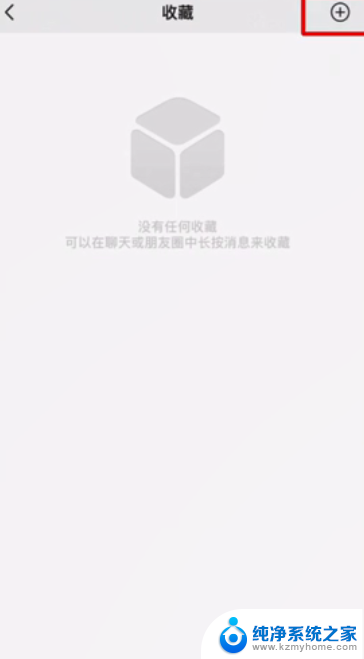 4选择图片的图标按顺序选取截图,选择完图片。
4选择图片的图标按顺序选取截图,选择完图片。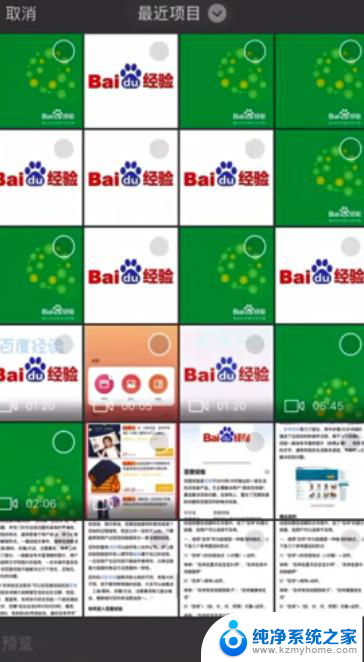 5点击右上方的“三个圆点”,然后点击“保存为图片”,保存完成。
5点击右上方的“三个圆点”,然后点击“保存为图片”,保存完成。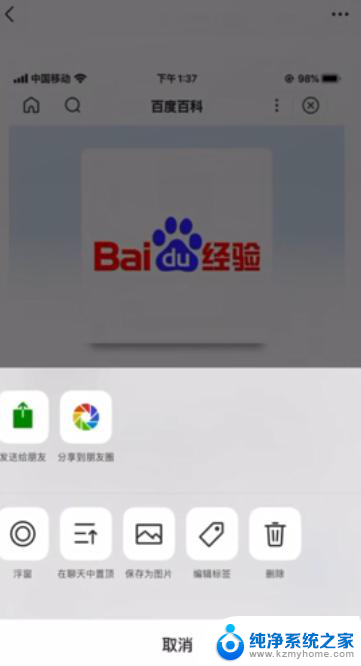 6返回手机主屏幕,点击“进入照片”。找到刚保存的图片就是截屏的长图了。
6返回手机主屏幕,点击“进入照片”。找到刚保存的图片就是截屏的长图了。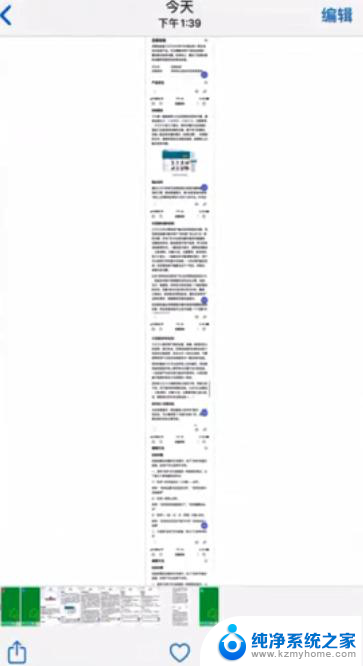 7总结如下。
7总结如下。
以上就是苹果微信截图长屏如何截屏的全部内容,如果你也遇到了这个问题,可以尝试根据我的方法来解决,希望对大家有所帮助。
苹果微信截图长屏怎么截屏 iPhone微信截长图技巧相关教程
- 微信截长图怎么截屏 微信长截图怎么截取聊天记录
- 微信怎么长屏截图怎么截 微信长截图怎么用
- 微信可以长截图么 微信长截图教程
- 苹果截长屏怎么截 苹果手机截长图教程
- iphone怎么长截图怎么截 苹果手机如何进行截长图
- 苹果13怎么长截屏 截图方法 iPhone13怎么用滚动长截屏功能
- 荣耀截屏怎么截长图方法 荣耀30长截图功能怎么用
- 苹果13pro怎么长截图 iPhone13Pro滚动截长图教程
- 华为怎么截图长屏幕 华为手机长图截屏方法
- 苹果13长截屏怎么操作 iPhone13滚动长截屏操作步骤
- 多个word在一个窗口打开 Word如何实现多个文件在一个窗口中显示
- 浏览器分辨率怎么调整 浏览器如何设置屏幕分辨率
- 笔记本电脑开不了机怎么强制开机 笔记本电脑按什么键强制开机
- 怎样看是不是独立显卡 独立显卡型号怎么查看
- 无线网络密码怎么改密码修改 无线网络密码如何更改
- 电脑打印机找 电脑上如何查看设备和打印机设置
电脑教程推荐